Los usuarios habituales de PC bien sabes que es muy útil borrar el historial de vez en cuando. Escapando un poco de los prejuicios que muchos podéis pensar de primeras, borrar el historial también libera espacio del navegador y puede esconder algunas búsquedas que no nos interesa que vean terceras personas, por ejemplo si hemos estado visitando páginas para comprar un regalo.
Ya os hemos explicado en descargar.org el proceso para borrar el historial en dispositivos iOS. Este último era algo más complejo porque dos navegadores tienen bastante densidad de uso entre los poseedores de iPhone, tanto Safari como Google Chrome son bastante utilizados. En Android, por otra parte, es más sencillo dado que Google Chrome es el navegador por excelencia. De esta manera, el proceso es muy similar al de iPhone, te enseñamos cómo borrar el historial en Android
- Inicia Google Chrome
- Toca el icono de tres puntos en la esquina superior derecha de la pantalla
- Selecciona Configuración
- Haz tap sobre privacidad
- Desplázate hacia abajo y selecciona Borrar datos de navegación
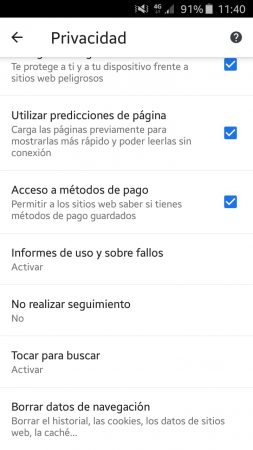
- Probablemente encontrarás que tres opciones seleccionadas de manera predeterminada, escoge la opción «Historial de navegación»
- Junto a Rango de tiempo, usa el menú desplegable para especificar un período de tiempo, que varía entre un borrado permanente, de la última hora, día, semana o mes
- Toca en Borrar Datos y Listo
Como particularidad en Android, también puedes acceder a los ajustes de privacidad desde Configuración > Privacidad. Aquí podrás filtrar por aplicación y en el caso de Google Chrome puedes escoger que elimine todos los datos de búsqueda tras una sesión. Ojo, porque si seleccionas esta opción estás renunciando a tener tus datos de usuario guardados y tendrás que iniciar sesión con los credenciales si quieres usar tu cuenta de gmail personal, por ejemplo.
Te recordamos que puedes ver el proceso de borrado de historial para iPhone aquí, donde incluímos también los métodos para hacerlo en Safari.
